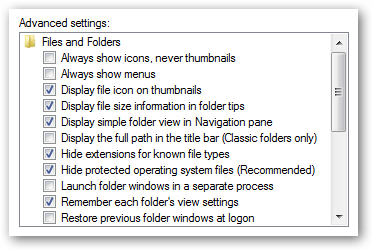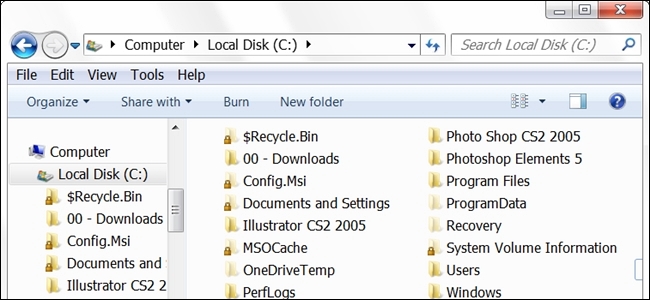Windows, varsayılan olarak birçok dosyayı ve klasörü gizleyerek kullanıcıların dokunmaması gereken dosyaları silmesini veya değiştirmesini önler. Ancak Windows'un tek bir ayarı değiştirerek bu gizli dosyaları göstermesini sağlayabilirsiniz.
İLGİLİ: Her İşletim Sisteminde Dosya ve Klasörleri Gizleme
Herhangi bir dosyayı gizlemek de kolaydır. Sadece sağ tıklayın, “Özellikler” i seçin ve “Gizli” özelliğini açıp kapatın. Windows 8 ve 10’daki şeritte, dosya ve klasörleri hızla gizlemek veya görünür yapmak için “Seçili öğeleri gizle” düğmesine tıklayın.
Windows 8 ve 10'da Gizli Dosyaları Göster
Bu seçeneğe Windows 8 ve 10'daki Dosya Gezgini'nden kolayca erişilebilir.
Dosya Gezgini’nin şeridinde "Görünüm" sekmesini tıklayınve Göster / gizle bölümündeki “Gizli öğeler” onay kutusunu tıklayın. Dosya Gezgini hemen gizli dosyaları gösterecek ve siz değiştirene kadar bu ayarı hatırlayacaktır.

Windows 7'de Gizli Dosyaları Göster
Bu seçenek, Klasör Seçenekleri penceresine gömülü olduğu Windows 7'de biraz daha gizlidir.
Windows Gezgini'nin araç çubuğundaki “Düzenle” düğmesine tıklayın ve açmak için “Klasör ve arama seçenekleri” ni seçin.

Klasör Seçenekleri penceresinin üstündeki “Görünüm” sekmesini tıklayın. Gizli dosya ve klasörler altındaki “Gizli dosya, klasör ve sürücüleri göster” seçeneğini seçin. Yeni ayarı kaydetmek için “Tamam” a tıklayın.

Bu seçenekler penceresine Windows'ta da erişilebilir8 ve 10 — sadece Dosya Gezgini'ndeki Görüntüle araç çubuğundaki “Seçenekler” düğmesine tıklayın. Ancak, şeridi kullanarak gizli öğeleri kolayca açmak veya kapatmak daha kolaydır.
Bu pencereye Kumanda’dan da erişilebilir.Herhangi bir Windows sürümünde panel. Denetim Masası> Görünüm ve Kişiselleştirme> Klasör Seçenekleri'ne gidin. Windows 8 ve 10'da, bunun yerine “Dosya Gezgini Seçenekleri” olarak adlandırılmıştır.
Windows 7, 8 ve 10'da Korumalı İşletim Sistemi Dosyalarını Görüntüleme
İLGİLİ: Ekstra Yazılım Olmadan Windows'ta Süper Gizli Klasör Yapın
Windows iki farklı türde gizli dosyaya sahiptir: Normal gizli öğeler ve korumalı işletim sistemi dosyaları. Gizli dosya ve klasörleri gösterdiğinizde, Windows korumalı işletim sistemi dosyalarını gizlemeye devam edecektir. Bunlar “sistem” özelliğine sahip gizli dosyalardır.
Bu dosyalar bir sebepten “korunur”. Önemli sistem dosyalarıdır ve bunları silmek veya değiştirmek, işletim sisteminize zarar verebilir ve hatta Windows'u engellemeyebilir duruma getirebilir. Ancak, ne yaptığınızı biliyorsanız ve bu korumalı işletim sistemi dosyalarını görüntülemeniz gerekiyorsa, değiştirebileceğiniz bir ayar vardır. Bir nedenden dolayı bu dosyalardan veya klasörlerden birine erişmeniz gerekmediğini bilmiyorsanız, bunu yapmanız önerilmez.
İlk önce, Klasör Seçenekleri penceresini açın. Windows 8 ve 10'da, Görünüm araç çubuğundaki “Seçenekler” düğmesini tıklayın. Windows 7'de, Organize Et> Klasör ve arama seçenekleri'ni tıklayın.

“Görünüm” sekmesine tıklayın. “Korunan işletim sistemi dosyalarını gizle (Önerilen)” kutusunun işaretini kaldırın.

Windows, korunan işletim sistemi dosyalarını silme veya düzenleme işleminin işletim sisteminizi bozabileceği konusunda sizi uyaracaktır. Ne yaptığınızı biliyorsanız, devam etmek için “Evet” i tıklayın.
Ayarlarınızı kaydetmek için “Tamam” a tıklayın. Windows, korunan işletim sistemi dosyalarının yanı sıra normal gizli dosyaları da gösterecektir.

Klasör Seçenekleri penceresine dönün ve bu dosyaları bir kez daha gizlemek istiyorsanız, "Korunan işletim sistemi dosyalarını gizle (Önerilen)" onay kutusunu yeniden etkinleştirin.